发布时间:2022-08-22 10: 13: 25
品牌型号 MacBook Air (M1,2020)
系统 版本12.1
软件版本 BetterZip 5.1.1
众所周知,Windows系统自带解压软件,解压文件十分方便。但对于Mac OS系统来说,因系统并没有自带Mac解压软件,所以需要安装相关解压软件。但对压缩包进行解压时,有时候会出现乱码、解压失败无法打开的情况,这个问题该如何处理呢?下面就来介绍一下zip文件解压后是乱码,zip文件解压后为什么打不开的解决方法。
在用Mac解压Windows系统创建的压缩文件时偶尔会出现文件乱码的情况,这是因为两个系统的压缩文件使用的编码方式不同。文件编码无法和系统正确匹配和识别,就容易出现解压文件后是乱码的情况。这款BetterZip内置了自动编码检测功能,它可以帮你解决解压乱码的问题。
1.如果压缩文件名称显示乱码,首先打开BetterZip软件,点击菜单栏“文件”> “打开”。
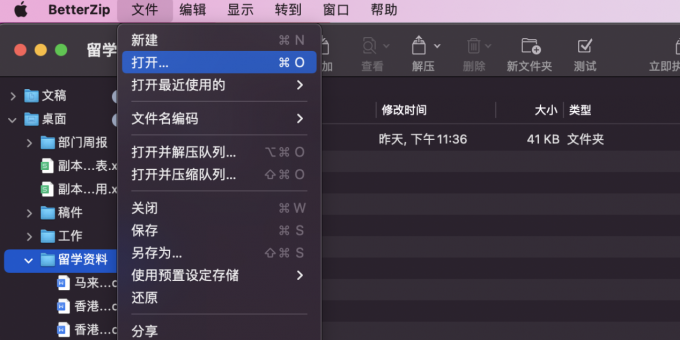
2.点击左下角“选项”按钮。
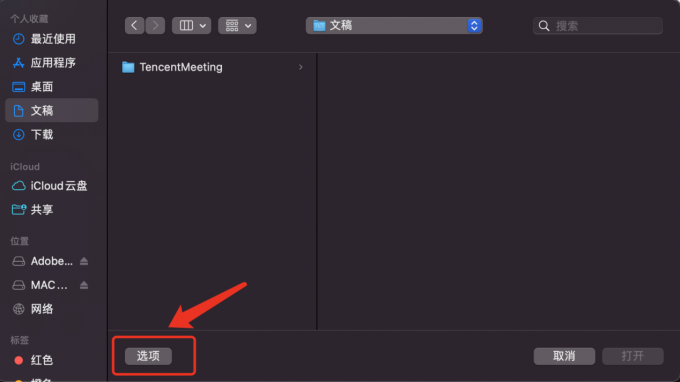
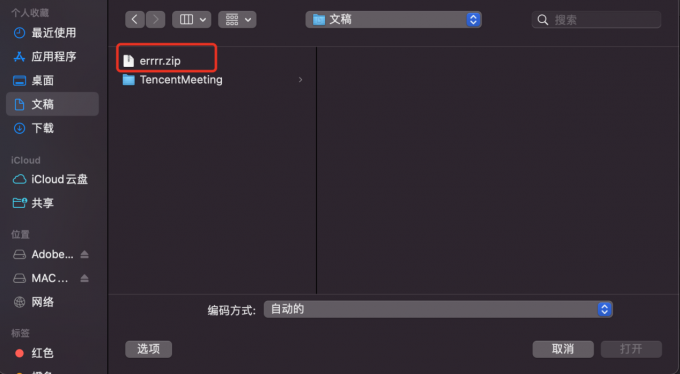
4.点击编码方式,从下拉菜单的编码选项中选择正确的编码,如图4所示,这样压缩包就可以正常解压了。

二、zip文件解压后为什么打不开
因为Mac OS系统的特殊原因,系统没有安装解压软件,导致zip压缩文件无法解压。有时即使安装了解压软件,因为压缩包格式各不相同,除了zip格式外,还有rar、7z等多种格式,所以也会出现无法打开的情况。为什么会出现这种问题呢?
1. 因为压缩文件本身的问题,如果文件本身就发生损坏,那么解压之后肯定无法打开。
2. 压缩文件的算法与解压软件不匹配,压缩包格式各不相同,除了zip格式外,还有rar、7z等格式,所以也会出现无法打开的情况。
那么如何解决这个问题呢?我们可以使用BetterZip来进行解压,适合各种压缩包格式。
1.首先我们先打开BetterZip软件,在左上角快速找到需要解压的压缩包,也可以将压缩包拖到中间解压。
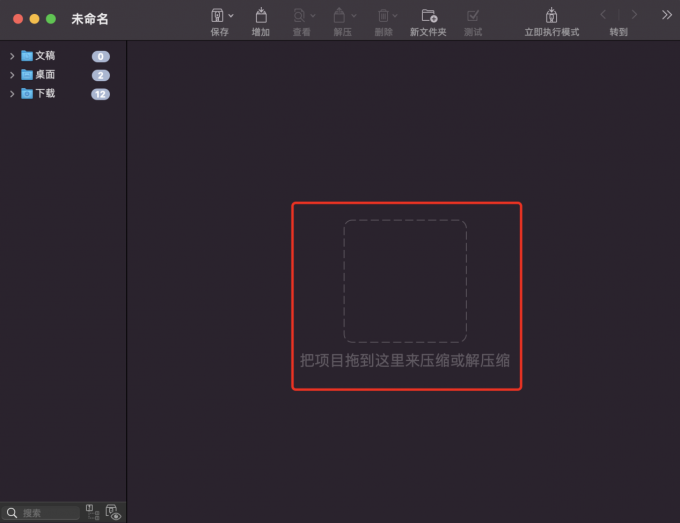
2.在软件右侧窗口点击“>”符号或者双击文件夹名称,可预览待解压缩的文件内容。

3.选中文件夹点击“解压”按钮,压缩文件会直接解压,并默认替换掉原来的压缩包。
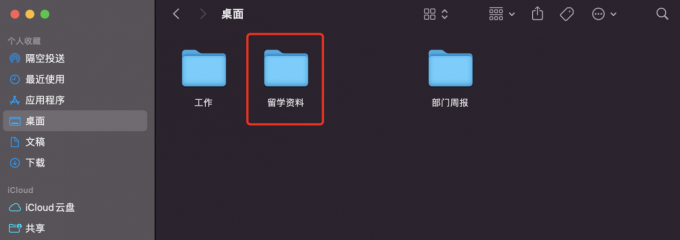
以上就是如何用BetterZip解压zip文件的操作步骤了,操作起来十分简单。
RAR压缩格式是众多格式中较为特殊的一种格式,所以在苹果系统中我们要压缩RAR的格式,需要用到RAR程序。
1.首先点击BetterZip上方菜单栏,点击“首选项”

2.打开“偏好设置”,选择“程序助手”,点击下方的“下载并安装Rar”,或直接选择本地的Rar程序路径,我们才可以通过BetterZip调用Rar程序解压来RAR压缩包。
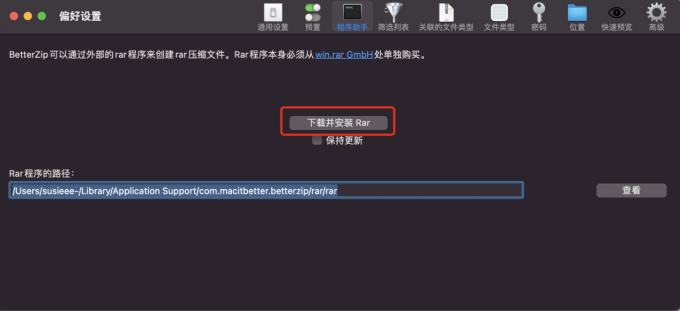
以上就是zip文件解压后是乱码,zip文件解压后为什么打不开的教程了。因为Mac OS系统的特殊性,导致很多格式的压缩包无法顺利解压,但是BetterZip支持30多种压缩软件格式,可以很好地解决无法解压和解压乱码的问题,能应对各种不同的需求。如果你想要了解更多BetterZip的使用小技巧,欢迎访问BetterZip中文网站。
展开阅读全文
︾